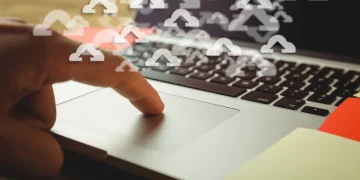جایگزینی آیفون قدیمی شما از همیشه آسانتر است ، اما اگر ابتدا تمام اطلاعات شخصی خود را حذف نکنید ، فروش تلفن شما می تواند برای شما مشکلی ایجاد کند.
اگر برای جایگزینی آیفون قدیمی خود یک مدل آیفون جدید خریداری می کنید ، فقط داده ها را جابجا نکنید و دستگاه قدیمی خود را بفروشید. ابتدا باید تمام اطلاعات شخصی را پاک کنید. این که آیا شما تلفن قدیمی خود را می فروشید یا آن را به یکی از عزیزان خود واگذار می کنید ، مهم است که بدانید چگونه تلفن اپل خود را مجدداً تنظیم کنید ، باید اطمینان حاصل کنید که قبل از تحویل به مالک جدید ، اطلاعات شخصی موجود در تلفن کاملاً حذف شده است.
وب سایت فناوری CNC نحوه بازگشت آیفون را به تنظیمات کارخانه توضیح می دهد.
مهم نیست که چرا می خواهید آیفون خود را پاک کنید ، همه چیز خلاصه می شود تا مطمئن شوید که تمام اطلاعات شخصی شما کاملاً حذف شده است. این اطلاعات می تواند حساس و شخصی باشد ، مانند عکس های خانوادگی که مطمئناً نمی خواهید یک غریبه بدهید. این مجموعه همچنین شامل مجموعه ای از جزئیات خصوصی ، اطلاعات کارت اعتباری به مخاطبین و همه چیز در برنامه های شما است که از طریق تلفن ذخیره می شود.
خوشبختانه ، تنظیم مجدد آیفون به تنظیمات کارخانه آسان است ، اگرچه از شما خواسته می شود که بارها و بارها از شما اطمینان حاصل کنید که آماده تمیز کردن آن هستید. شما همچنین باید قبل از حذف کامل تلفن خود آماده باشید. برای این منظور:
بدون صرفه جویی در آیفون خود هیچ کاری نکنید
اولین قدم اطمینان از ایمن بودن تمام داده هایی است که می خواهید از آن استفاده کنید. این کار به راحتی از طریق iClodes انجام می شود ، اگرچه می توانید به صورت دستی نیز ذخیره کنید. به همان روشی که می خواهید آیفون خود را ذخیره کنید ، قبل از بروزرسانی iOS به تنظیمات دسترسی پیدا کنید ، به تنظیمات دسترسی پیدا کنید ، سپس iCloud و iCloud خود را ذخیره کرده و روی گزینه “ذخیره اکنون” کلیک کنید. مدتی طول می کشد ، اما در صورت لزوم می توانید داده های خود را از این نسخه پشتیبان آنلاین بازیابی کنید.
همچنین می توانید با اتصال آیفون به رایانه خود به صورت دستی نسخه پشتیبان تهیه کنید ، اگرچه این فرآیند بین رایانه و MAC متفاوت است. همیشه می توانید iTunes را در ویندوز رایانه خود بارگیری کنید ، که از طریق آن می توانید آیفون خود را همگام سازی کرده و نرم افزار را ذخیره کنید. با پایان Mac iTunes در سال 2 ، شما باید برای مدیریت آیفون خود از Finder استفاده کنید ، اما اگر اینطور نیست ، روند تهیه نسخه پشتیبان نسبتاً ساده است.
توجه داشته باشید که آیفون ها در انتقال داده های بی سیم از یک دستگاه به دستگاه دیگر خوب هستند که انتقال دستگاه قدیمی به دستگاه جدید را تسهیل می کند. بعد از روشن کردن آیفون جدید خود ، دستورالعمل های موجود در صفحه جدید آیفون خود را دنبال کنید تا از دوربین برای اسکن دستگاه قدیمی خود استفاده کنید و اجازه دهید روند ادامه یابد.
خسته کننده ترین مرحله ، اما بخش اساسی این روند ، پس گرفتن برنامه ها و خدماتی است که شما وارد کرده اید. شما باید برنامه هایی را که دارای داده های حساس تر هستند ، در اولویت قرار دهید ، اما بهتر است اطمینان حاصل کنید که از هر برنامه ای که حاوی اطلاعات شخصی باشد ، خارج شوید.
بازگشت به تنظیمات کارخانه
اگر موارد فوق را انجام داده اید و آماده تنظیم مجدد آیفون خود هستید ، بخش تنظیمات را باز کنید. سپس به انتقال یا تنظیم مجدد آیفون “و” پاک کردن تمام محتوا و تنظیمات “دسترسی پیدا کنید. از شما دعوت می شود کد آیفون خود را وارد کنید ، سپس رمز ورود Apple ID خود را وارد کنید.
هنگامی که این کار را انجام می دهید ، صفحه سیاه می شود و یک نوار پیشرفت سیاه را در پایین مشاهده خواهید کرد ، مانند وقتی که نسخه جدید iOS را به روز می کنید. در عرض چند دقیقه ، کلمه “سلام” به زبان های مختلف روی صفحه نمایش داده می شود ، زیرا اولین باری که آیفون خود را فعال می کنید. این بدان معنی است که تلفن با موفقیت تنظیم مجدد شده است. اکنون می توانید تلفن خود را به صاحب جدید خود بدهید.
پایان پیام
تیم تحرریه شبکه خبری فناوری اطلاعات و ارتباطات